Ping é um dos comandos de rede mais usados.
No artigo de hoje, você aprenderá o que é, como usar, ferramentas de ping online e alguns exemplos práticos.
Primeiro de tudo, vamos ver o que é ping. Ping é um utilitário de comando Terminal / Shell usado como uma maneira simples de verificar se uma máquina tem acesso à Internet e pode se comunicar com outros computadores ou dispositivos de rede.
Algumas das funções do comando ping são:
- Testar conectividade de rede: rede local, internet
- Solucionar problemas de placa de interface de rede
- Testar problemas de resolução de nomes DNS
A maioria dos sistemas operacionais, como Windows, macOS e Linux, têm o Ping pré-instalado, mas vamos entrar no processo de instalação através do artigo.
Talvez você já tenha visto ping em conversas normais, por exemplo, “Vou pingar você quando terminar o trabalho”. Em linguagem comum, ping significa simplesmente uma mensagem enviada de um computador para outro.
últimas postagens
Uso de ping
Para verificar se o ping está instalado, abra um terminal (macOS, Linux) ou prompt de comando (Windows) e digite “ping –help”. Na maioria dos casos, você deve ver algo assim.
Se você receber uma seção de ajuda com uma lista de sinalizadores para usar, está pronto. Em algumas distribuições Linux como o Ubuntu, você pode ter problemas porque o ping não é instalado por padrão. No Ubuntu, você pode instalar o ping com:
sudo apt install iputils-ping
Outra forma de testar o ping instalado em seu sistema seria usando o qual, que retorna o caminho de qualquer binário instalado em seu sistema:
which ping # /usr/bin/ping # My result
Agora que você pode usar o ping sem problemas, é hora de aprender seu uso básico.
O comando ping se conecta a qualquer host disponível, seja em sua rede local ou pela internet. Esse host pode ser outro computador, servidor, roteador ou até mesmo uma impressora.
O ping aceita um argumento, que é o endereço IP ou web ao qual você está tentando se conectar. Por exemplo, tentaremos nos conectar a etechpt.com.com.
$ ping etechpt.com.com
Lembre-se que o sinal “$” significa que estamos usando um shell bash; no Powershell (Windows), seria “>”. Você deve copiar apenas o comando e não o cifrão.
Depois de digitar o comando acima, você deverá ver algo como o seguinte:
PING etechpt.com.com (104.27.118.115) 56(84) bytes of data. 64 bytes from 104.27.118.115 (104.27.118.115): icmp_seq=1 ttl=57 time=64.1 ms 64 bytes from 104.27.118.115 (104.27.118.115): icmp_seq=2 ttl=57 time=71.4 ms
Primeiro, indica o nome de domínio ao qual estamos tentando nos conectar e seu endereço IP entre parênteses. Em seguida, ele envia pacotes de bytes de dados (geralmente 64) para o destino desejado. Para interromper o comando ping, basta pressionar Ctrl + C.
Se você tiver uma conexão de internet estável (o que eu tenho certeza que você tem desde que você está lendo isso), você deve receber uma mensagem semelhante à abaixo:
--- etechpt.com.com ping statistics --- 3 packets transmitted, 3 received, 0% packet loss, time 10192ms
Esta mensagem mostra as estatísticas do processo de ping que você fez para um nome de domínio ou endereço IP. Como você pode ver, o ping enviou 3 pacotes de dados e recebeu todos eles. Isso significa que tanto sua conexão com a internet quanto o serviço de hospedagem que serve o endereço IP estão funcionando perfeitamente.
Esse mesmo processo ocorre quando você visita uma página da web, você (seu navegador) envia pacotes de dados com uma solicitação, o DNS (serviço de nome de domínio) traduz o nome de domínio para um endereço IP real e, em seguida, o host transmite o conteúdo do página de volta para nós. Claro, estamos pulando muitas coisas, mas esta é apenas uma explicação sobre uma simples interação de rede.
Como uma dica profissional, sempre que você precisar de uma lista dos sinalizadores disponíveis, você pode chamar sua página de manual com man ou o sinalizador –help.
man ping # Manual page ping --help # Help flag
IPv6 vs. IPv4
O mundo está ficando sem endereços IP e, como resultado, estamos começando a implementar o IPv6 (Internet Protocol versão 6).
Explicado brevemente, o IPv4 é o protocolo IP principal que executa a web. Ele usa um endereço IP de 32 bits, incluindo uma notação numérica de pontos. Por exemplo, o endereço IP principal do Google é 8.8.8,8. O IPv4 está aqui desde 1981 e é o protocolo normal que estamos acostumados a ver.
Por outro lado, IPv6 é outro protocolo IP que resolve o problema de ficar sem endereço. Se o IPv4 tiver até 4,3 bilhões de combinações, o IPv6 poderia ter 340 trilhões de trilhões de trilhões de endereços IP.
Aqui está um exemplo de um endereço IPv6: 2001:db8:3333:4444:5555:6666:7777:8888.
Em outras palavras, faremos a transição para endereços IPv6 nos próximos anos porque cada dispositivo IOF (internet das coisas) e sites futuros precisarão de novos endereços.
Ping já suporta endereços IPv6, e em algumas distribuições Linux, você pode encontrar um comando exclusivo, ping6para eles.
No entanto, a melhor maneira de executar ping em um endereço IPv6 é usar o sinalizador -6.
Aqui está um exemplo:
ping -6 2001:db8:3333:4444:5555:6666:7777:8888
Se sua rede ainda não suporta IPv6, não se preocupe. A adaptação do IPv6 vem crescendo vertiginosamente nos últimos anos.
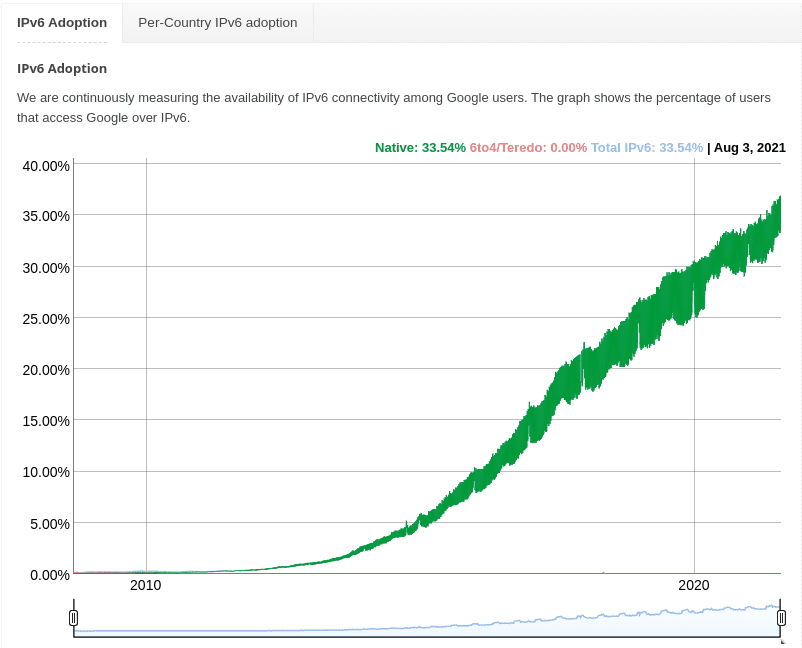 Suporte crescente a IPv6
Suporte crescente a IPv6
Use a ferramenta de teste IPv6 para verificar se o seu site é compatível.
Serviços de ping on-line
O uso somente do ping não é para determinar se você consegue acessar um servidor específico, mas também para obter a latência (tempo que o ping leva para receber uma resposta) da sua solicitação para um servidor. As ferramentas de ping online permitem que você colete muito mais dados sobre os processos de ping, como
Por outro lado, se você está tendo problemas com sua conectividade ou apenas deseja testar a latência do servidor em diferentes locais do mundo, uma ferramenta de Ping online é sua melhor escolha.
Confira nossa ferramenta de ping online gratuita e execute pings de Londres, Mumbai e Oregon. Usando esta ferramenta, você obterá dados importantes como perda de pacotes e o tempo máximo e mínimo necessário para obter uma resposta do seu servidor.
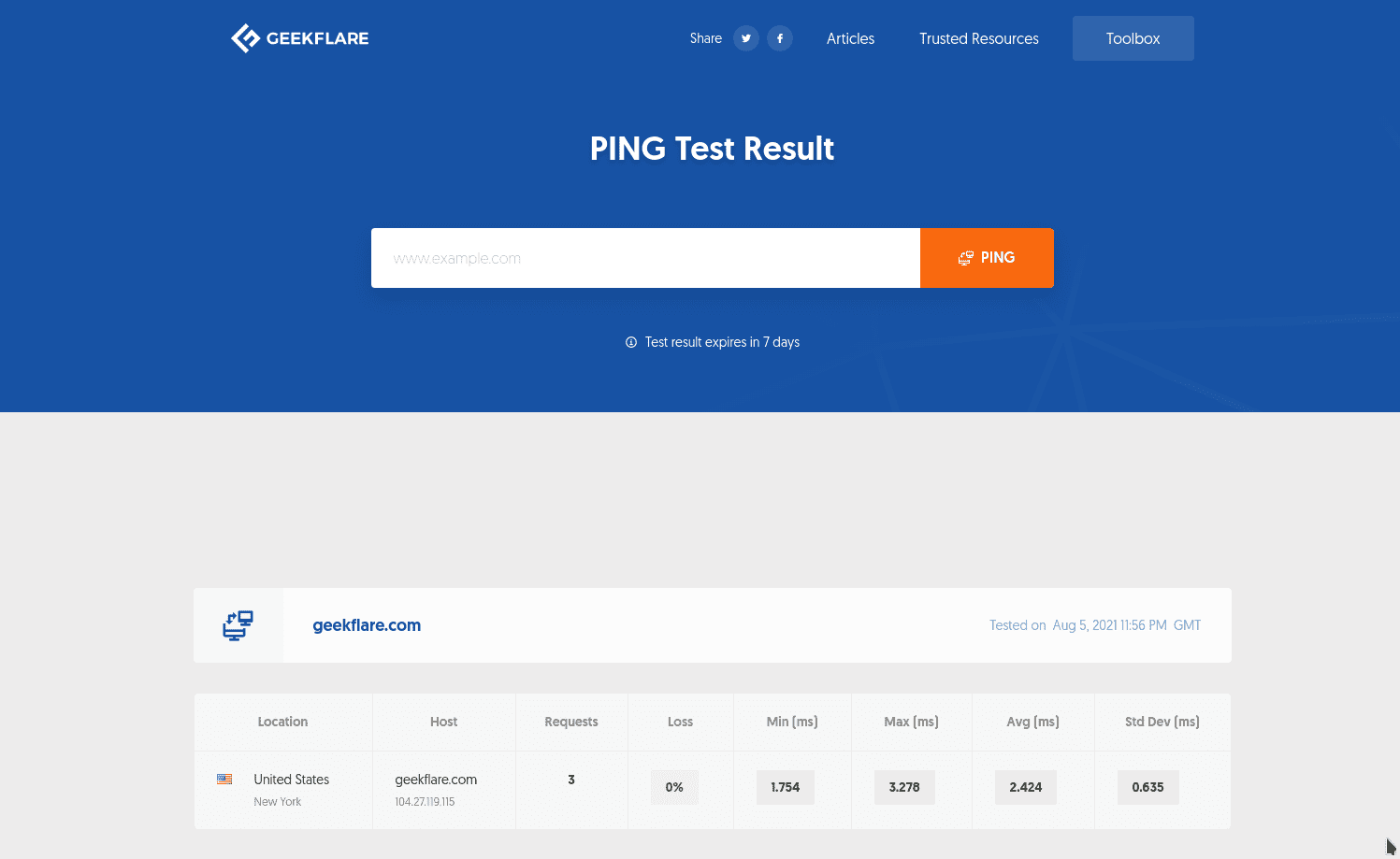
Exemplos de comandos
Vamos testar e ver alguns dos exemplos mais usados dessa ferramenta de rede.
#1. Verifique a sua conexão com a internet
Isso pode parecer óbvio, mas você pode verificar se tem acesso à Internet pingando (a ação de usar ping) um host de destino sólido como google.com.
ping google.com
Se você não receber nenhuma resposta, é provável que sua conexão com a Internet não esteja funcionando corretamente.
#2. Envie uma quantidade determinada de pings
Um problema que você pode encontrar se estiver usando uma máquina Unix é que o ping envia pacotes de dados indefinidamente. Com o sinalizador -c (contagem), você pode especificar o número de pings que deseja fazer. Por exemplo, se você quiser fazer ping exatamente três vezes, você faria.
ping -c 3 etechpt.com.com
Nota: Isso não ocorre no Windows, onde o ping envia apenas 4 pacotes de dados
Você pode usar esse sinalizador para enviar apenas uma solicitação de ping e exibir o endereço IP do destino que está tentando alcançar.
ping -c 1 google.com
#3. Ping um servidor dentro de um intervalo
Você pode definir um intervalo de segundos entre o envio de cada pacote. O intervalo padrão é um segundo, mas você pode modificá-lo com o sinalizador -i.
ping -i 3 etechpt.com.com
#4. Ping localhost
Você pode executar ping em qualquer endereço IPv4; portanto, você pode executar ping em seu localhost usando o rótulo localhost ou o endereço IP 127.0.0.1.
ping localhost # works fine ping 127.0.0.1 # works fine too
O ping não passará por uma interface de rede física, mas por um loopback virtual.
#5. Fazendo ping em uma transmissão
Você pode usar o sinalizador -b para enviar solicitações para um transmissão Morada. Por exemplo, você pode executar ping em todos os dispositivos em sua rede local com o seguinte comando.
ping -b 255.255.255.255
#6. Enviar um tamanho de pacote específico
Dependendo de suas necessidades, você pode alterar o tamanho do pacote do seu ping usando o sinalizador -s com o número de bytes que deseja enviar.
ping -s 70 google.com
Observe que algumas solicitações podem não funcionar se você enviar um pacote de tamanho grande.
#7. Ping de inundação
O sinalizador -f envia solicitações de ping o mais rápido que seu computador e rede podem. Como o intervalo mínimo de ping permitido ao usuário é de 200ms, você deve executá-lo como superusuário com o comando sudo.
ping -f google.com PING google.com (142.250.78.142) 56(84) bytes of data. ping: cannot flood; minimal interval allowed for user is 200ms sudo ping -f -c 1000 google.com # Stop after 1000 pings --- google.com ping statistics --- 1000 packets transmitted, 1000 received, 0% packet loss, time 11158ms
Como você pode ver, usei o sinalizador de contagem para parar de enviar solicitações uma vez que atingiu 1000 vezes (observe como levou apenas 11 segundos).
Nota: Seja extremamente cuidadoso ao usar “flood ping”, pois você pode causar um DoS (denial of service) no servidor que você está fazendo ping. A única situação que você deve usar é testar seu servidor em ambientes de alta intensidade.
API de IP ou Ping de Domínio
etechpt.com Ping API é uma ferramenta útil que pode ajudá-lo a rastrear o desempenho de qualquer IP ou domínio de vários locais.
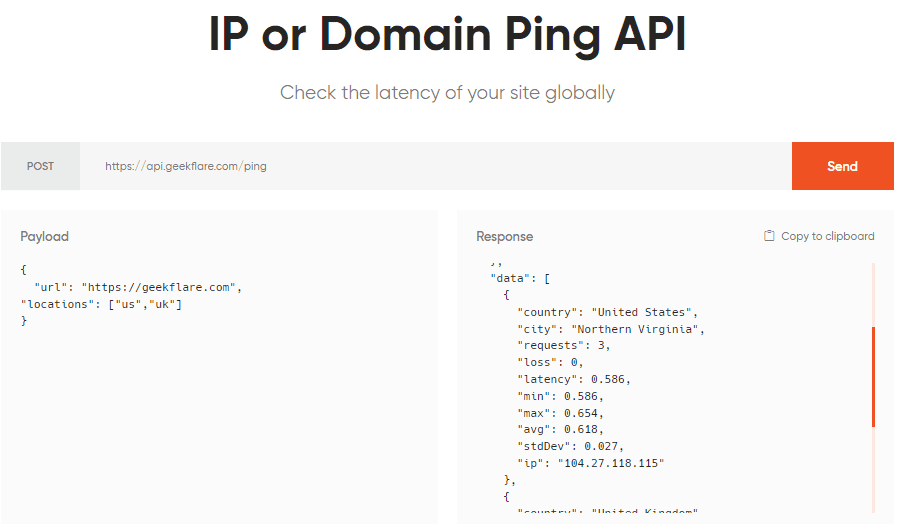
Isso pode ser vital para manter o controle em uma variedade de servidores para garantir uma experiência ideal para o usuário final.
Além disso, você pode fazer isso facilmente com o nível gratuito de API do etechpt.com, que oferece 3.000 chamadas de API por mês.
Para os profissionais, os planos premium adicionam proxies residenciais, uma taxa de solicitação maior e um número maior de chamadas de API a partir de apenas US$ 5 por mês.
Conclusão
Um ping é uma ferramenta praticamente tão antiga quanto a própria Internet. Com ele, você pode determinar se tem uma conexão ativa com a Internet ou não e testar se consegue acessar servidores da Web ou outros dispositivos de rede.
Não se esqueça de usar nossa ferramenta de teste de PING, juntamente com toda a nossa caixa de ferramentas, para testar seu site.
